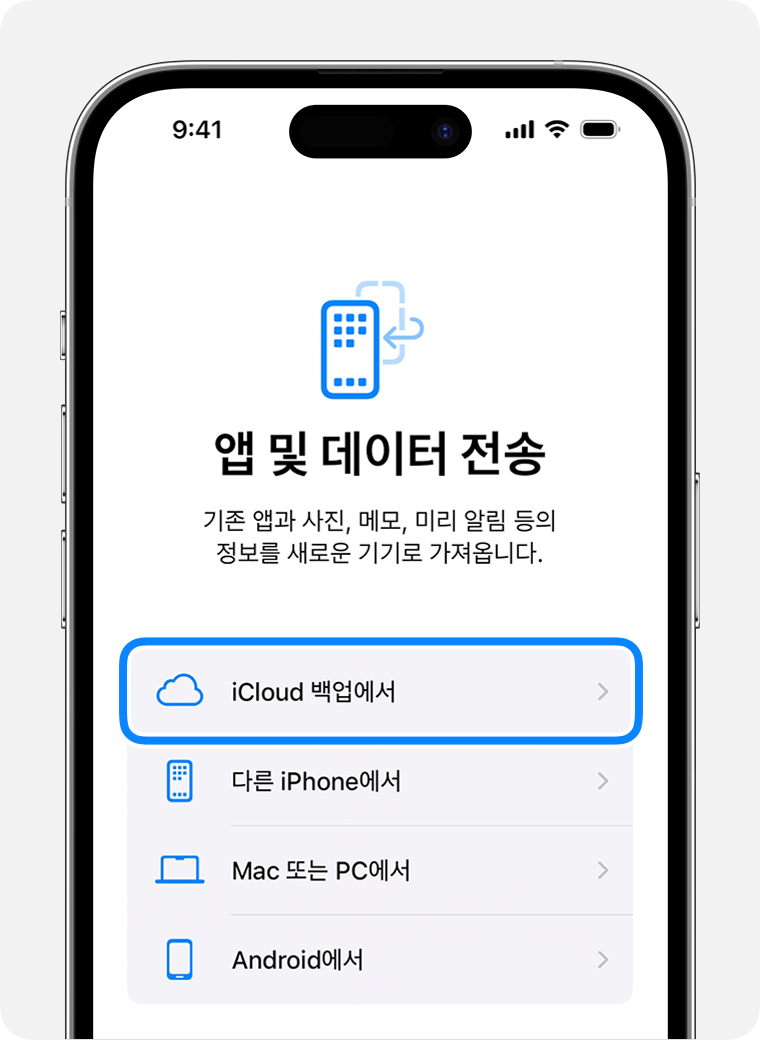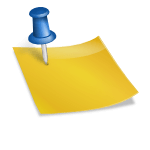갤럭시 스마트폰으로 사진을 찍거나 받으면 가끔 모자이크 처리를 해야 할 때가 있습니다. 예를 들어 개인정보나 민감한 부분을 숨기거나 특정 인물이나 물체를 강조하고 싶을 때 모자이크 기능이 유용하게 쓰일 수 있습니다.
그러나 모자이크 처리 때문에 다른 사진 편집 앱을 설치하거나 컴퓨터로 옮기는 것은 귀찮아요.거기서 이번은 갤럭시 스마트 폰의 기본 엡이다 갤러리에서 사진 모자이크 처리를 치는 방법에 대해서 살펴봅시다.갤러리 사진 편집 모자이크 처리 방법1. 갤러리 앱을 실행하고, 모자이크 처리하는 사진을 선택합니다.2. 사진 아래에 있는 연필 모양의 편집 아이콘을 클릭합니다.3. 편집 화면에서 아래에 있는 미소 모양의 데코 아이콘을 클릭합니다.4. 하단 메뉴에서 펜 아이콘을 클릭하고 다양한 펜 종류 중에서 모자이크 펜 아이콘을 선택합니다.5. 모자이크 강도를 조절하는 바가 나오면 좋아하는 정도로 조절하고 오른쪽 위의 X버튼을 누릅니다.6. 손가락으로 모자이크 처리를 하는 부분을 바릅니다.잘못 칠한 부분은 지우개 아이콘을 누르고 다시 한번 문지릅니다.7. 모자이크 처리가 완료되면 오른쪽 위의 저장 버튼을 누릅니다.이로써 전 사진은 삭제되고 편집된 사진만이 남습니다.만약 원본의 사진도 남기고 싶은 경우는 저장 버튼 대신 오른쪽 아래에 있는 3가지 점을 “더 본다”버튼을 누르고, 다른 사진에서 저장을 선택하면 됩니다.

지금부터 설명할 내용을 간단하게 정리해 봤습니다. 스크롤 내리는 것이 번거로우시다면 위의 과정만 빨리 따라하셔도 되고, 조금 더 이해가 필요하시면 아래 이미지와 함께 상세 설명을 참조해 주시기 바랍니다. 갤러리 앱에서 사진을 보정하다

먼저 스마트폰에 기본 설치되어 있는 갤러리 어플 실행할게요. 그리고 저장된 이미지 중 모자이크 처리를 할 사진을 선택합니다.

화면 하단에 있는 연필형 사진 편집 아이콘을 클릭합니다.
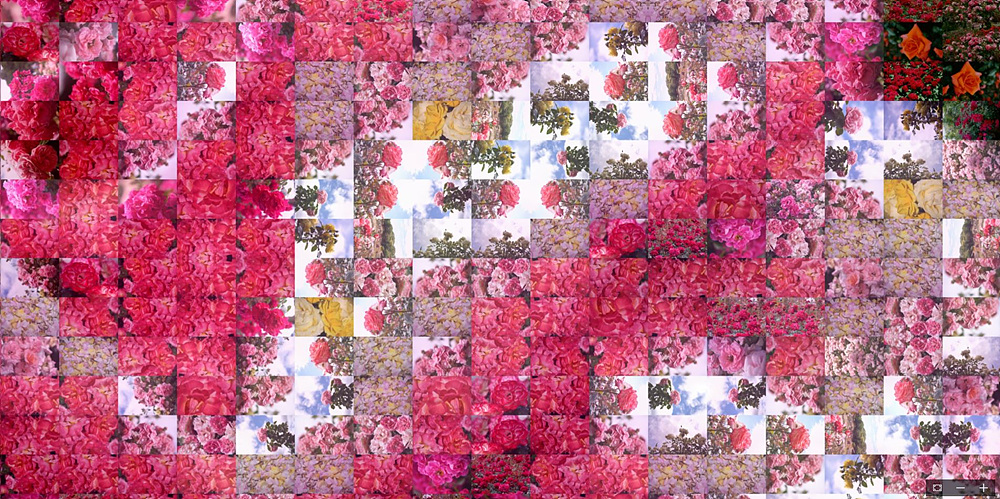
편집 화면에서 아래 4가지 도구 중 맨 오른쪽에 있는 스마일형 데코 아이콘을 터치합니다.

다시 그리기/스티커/텍스트 3가지 메뉴가 나타나면 [그리기] 상태에 다양한 펜 종류 중 모자이크 펜 아이콘을 선택합니다.
모자이크의 강도를 설정할 수 있는 조절 막대가 생기고, 모양도 패턴이나 흐림 등으로 변경할 수 있습니다. (자유롭게 그리기/직선 그리기/색상이 적용된 패턴) 또한 원하는 강도도 설정할 수 있으며 조절하여 우측 상단의 X버튼을 누릅니다.

그럼 손가락으로 모자이크 처리하는 부분을 발라드릴게요. 만약 잘못 바른 부분을 지우고 싶다면 지우개 아이콘을 눌러 다시 손가락으로 문지릅니다.위의 세 가지 그리는 방법에 따라 마음에 들지 않으면 도구를 변경하여 모자이크 처리하면 됩니다.

걔도 초상권이 있어서 얼굴을 모자이크 처리했어요. 처리가 완료되면 우측 상단의 [저장] 버튼을 누릅니다. 그러면 원래 사진은 삭제되고 편집된 사진만 남습니다.

만약 원본 사진도 남기고 싶다면 저장 버튼 대신 오른쪽 하단에 있는 3가지 점 모양의 [더 보기] 버튼을 눌러 [다른 이미지로 저장]을 선택하십시오.
이렇게 갤러리 앱에서 간단하게 모자이크 처리가 가능합니다. 이 방법은 기본 모자이크 앱 기능만 제공하므로 자세한 편집을 원하시면 전문적인 사진 편집 앱이나 프로그램을 이용해주세요. 하지만 간단한 모자이크 처리를 하시는 분들은 갤러리 앱에서 직접 해보는 것도 좋은 방법입니다. 감사합니다。이렇게 갤러리 앱에서 간단하게 모자이크 처리가 가능합니다. 이 방법은 기본 모자이크 앱 기능만 제공하므로 자세한 편집을 원하시면 전문적인 사진 편집 앱이나 프로그램을 이용해주세요. 하지만 간단한 모자이크 처리를 하시는 분들은 갤러리 앱에서 직접 해보는 것도 좋은 방법입니다. 감사합니다。